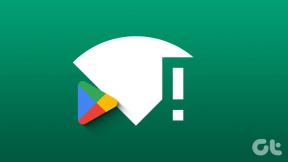Jak tworzyć aliasy e-mail w programach Outlook, Yahoo Mail i Gmail
Różne / / November 29, 2021
Korzystanie z naszych adresów e-mail w dowolnym miejscu i czasie nie może się odwrócić. Dlatego usługi poczty e-mail, takie jak Outlook, Yahoo Mail i Gmail, umożliwiają tworzenie aliasów, dzięki czemu można łatwo zarządzać biuletynami i innymi zapisami bez ujawniania swojego oryginalnego identyfikatora.

Od 2020 r. szacowany liczba użytkowników poczty e-mail wyniosła 3,9 miliarda. Oznacza to jednak, że przeciętny użytkownik poczty e-mail jest codziennie narażony na spam. Jednym z najlepszych sposobów radzenia sobie z takimi wiadomościami e-mail jest tworzenie aliasów e-mail.
Aliasy e-mail to jednorazowe adresy e-mail. Pomagają dodać dodatkową warstwę prywatności do twojego konta e-mail. Możesz również użyć ich do zapisania się do biuletynów lub na stronach internetowych, co do których nie masz pewności co do ich integralności. Oto jak to działa w popularnych usługach pocztowych:
Jak utworzyć alias e-mail w programie Outlook
Outlook umożliwia użytkownikom tworzenie aliasów istniejącego konta e-mail. W ten sposób użytkownicy mogą wysyłać wiadomości e-mail i odbierać je za pośrednictwem aliasu. Możesz to zrobić bez przełączania kont lub korzystania z wielu e-maili. Aby utworzyć alias e-mail w programie Outlook, wykonaj następujące czynności:
Również na Guiding Tech
Krok 1: Odwiedź Dodaj alias. Jeśli pojawi się monit, zaloguj się do swojego konta Microsoft.
Odwiedź Dodaj alias

Krok 2: Na nowej stronie o nazwie Dodaj alias możesz:
- Utwórz nowy adres e-mail i dodaj go jako alias; lub
- Dodaj istniejący adres e-mail jako alias konta Microsoft.

Krok 3: Kliknij Dodaj alias, aby zapisać zmiany.

To wszystko, co musisz zrobić, ale jest kilka rzeczy do zapamiętania:
- Nie można dodać istniejącego adresu, który jest już powiązany z kontem szkolnym lub służbowym.
- Alias może zawierać tylko cyfry, litery, podkreślenie, myślnik lub kropkę. Nie można używać znaków specjalnych ani spacji.
- Nie możesz używać aliasu połączonego z innym kontem Microsoft.
Jak utworzyć alias e-mail w poczcie Yahoo?
W Yahoo Mail istnieją dwa sposoby tworzenia aliasów e-mail. Zawierają:
Dodaj adres e-mail tylko do wysyłania
Gdy to zrobisz, możesz wysyłać wiadomości bez pozostawiania śladu swojego oryginalnego konta. Jednak użytkownicy są ograniczeni do 10 adresów e-mail przeznaczonych tylko do wysyłania. Aby skonfigurować adres e-mail tylko do wysyłania, wykonaj następujące czynności:
Krok 1: Przejdź do swojej strony e-mail w Yahoo.

Krok 2: Po prawej stronie swojej strony e-mail kliknij Ustawienia.

Krok 3: U dołu zasobnika Ustawienia kliknij Więcej ustawień, obok którego znajduje się wielokropek (...).

Krok 4: Powinno być widoczne nowe okno z większą liczbą opcji ustawień. Kliknij Skrzynki pocztowe.

Krok 5: W menu zatytułowanym Adres e-mail tylko do wysyłania kliknij Dodaj.

Krok 6: Wpisz nazwę swojego adresu e-mail tylko do wysyłania i kliknij Dalej.

Krok 7: Kliknij Zweryfikuj, aby skonfigurować.

Również na Guiding Tech
Tworzenie jednorazowego adresu e-mail
W przypadku bezpłatnych użytkowników poczty Yahoo możesz utworzyć 3 jednorazowe adresy e-mail. Jednak w przypadku subskrybentów Yahoo Mail Plus limit może wzrosnąć do około 500 jednorazowych adresów e-mail. Oto kroki, które należy wykonać, aby utworzyć jednorazowy adres e-mail:
Krok 1: Przejdź do swojej strony e-mail w Yahoo.

Krok 2: Po prawej stronie swojej strony e-mail kliknij Ustawienia.

Krok 3: U dołu zasobnika Ustawienia kliknij Więcej ustawień, obok którego znajduje się wielokropek (...).

Krok 4: Powinno być widoczne nowe okno z większą liczbą opcji ustawień. Kliknij Skrzynki pocztowe.

Krok 5: W menu zatytułowanym Jednorazowy adres e-mail kliknij Dodaj.

Krok 6: Wpisz pseudonim swojego jednorazowego adresu e-mail i kliknij Dalej.

Krok 7: Kliknij Potwierdź w wyskakującym okienku.

Krok 8: Dołącz słowo kluczowe, wyświetlaną nazwę i opis adresu e-mail.

Krok 9: Kliknij Zapisz.

Również na Guiding Tech
Jak utworzyć alias e-mail w Gmailu
W przeciwieństwie do Yahoo Mail i Outlooka Gmail nie umożliwia tworzenia jednorazowych adresów e-mail. Możesz jednak tworzyć niestandardowe adresy e-mail, które umożliwiają śledzenie źródła wiadomości e-mail ze spamem. Oto jak to działa:
Krok 1: Zapisując się na stronę internetową lub newsletter, możesz utworzyć alias poprzez:
- Dodanie znaku plus (+) na końcu adresu e-mail i umieszczenie po nim dowolnego tekstu, np. imię[email protected];
- W tym kropka (.) w dowolnym miejscu Twojego adresu e-mail - imię[email protected]

Niestandardowe adresy e-mail w Gmailu nie są prywatne. Jednak pomagają filtruj e-maile, które otrzymujesz w Gmailu a także śledzić sposób rozdawania poczty.
Automatyczne usuwanie e-maili
Chociaż Gmail nie zapewnia funkcji dodawania aliasów ani tworzenia jednorazowych adresów e-mail, możesz ustawić reguły na automatyczne usuwanie e-maili.